Hàm COUNTBLANK - Đếm số ô trống (rỗng) trong một vùng hoặc mảng dữ liệu được chọn trong Excel, cung cấp cho người dùng một công cụ mạnh mẽ để xác định các ô chưa được điền dữ liệu.
Nội dung bài viết
Trong bài viết trước, chúng ta đã tìm hiểu về hàm COUNT() – công cụ để đếm số ô chứa dữ liệu số trong một dãy. Hôm nay, hãy cùng khám phá thêm hàm COUNTBLANK(), giúp bạn đếm số ô trống trong vùng chọn.

Mô tả
Hàm COUNTBLANK() hỗ trợ đếm số ô trống (rỗng) trong một vùng hay mảng dữ liệu đã chọn trong Excel, giúp bạn dễ dàng theo dõi và phân tích các ô chưa có dữ liệu.
Cú pháp sử dụng
=COUNTBLANK(range)
Giải thích về các tham số
- range: Là tham số duy nhất và bắt buộc khi sử dụng hàm. Range biểu thị dãy ô hoặc vùng dữ liệu mà bạn muốn đếm số ô trống (rỗng).
Lưu ý cần biết
- Các ô có công thức trả về giá trị là văn bản trống sẽ được tính giống như các ô trống thông thường trong hàm.
- Các ô có giá trị bằng 0 sẽ không được tính vào trong quá trình đếm.
Ví dụ minh họa cụ thể
Đếm số học sinh chưa có điểm (tức là số ô trống) trong ví dụ dưới đây:
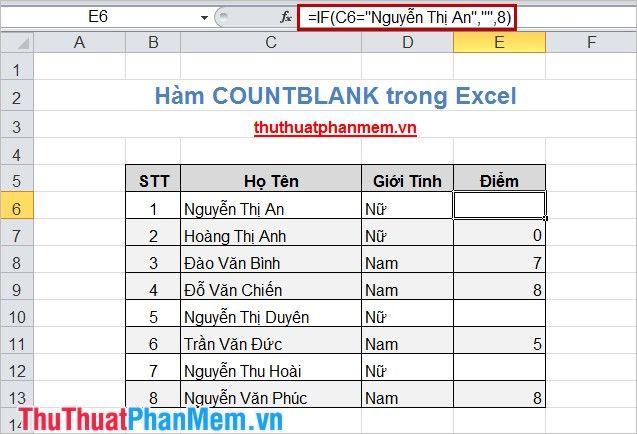
Trong bảng dữ liệu, ô E3 chứa công thức trả về giá trị trống.
Áp dụng công thức COUNTBLANK(): =COUNTBLANK(E6:E13) để thực hiện phép đếm.
Kết quả thu được là 3, vì ô E3 là công thức nhưng trả về kết quả trống.
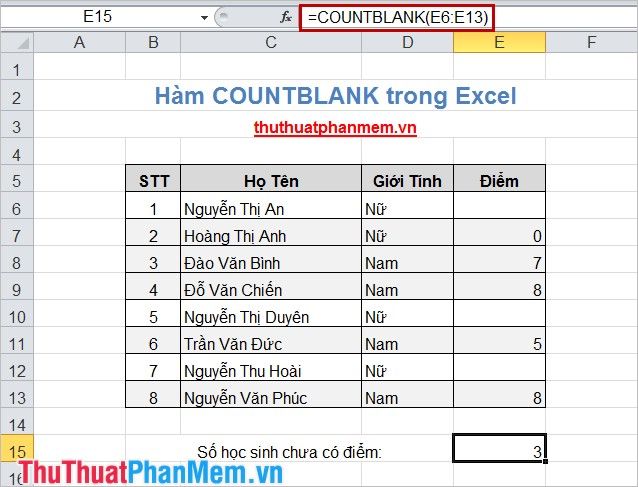
Bài viết trước đã trình bày chi tiết về cú pháp và cách sử dụng hàm COUNTBLANK(). Hy vọng với ví dụ minh họa đơn giản, các bạn đã nắm vững cách áp dụng hàm này trong Excel. Chúc các bạn thành công và đạt được kết quả tốt!
Có thể bạn quan tâm

Hướng dẫn chọn size áo khoác phù hợp nhất

Top 10 địa chỉ trang điểm tiệc cưới và sự kiện đẹp nhất tại Đà Nẵng

Top 7 bệnh viện hàng đầu tại Đà Nẵng

Khám phá cách làm bánh quẩy đùi gà xốp giòn, thơm ngon, nóng hổi, khiến cả gia đình phải lòng ngay lập tức.
![[Quà Tặng Ứng Dụng] Khám Phá Ứng Dụng Miễn Phí Dành Cho Android, iPhone Ngày 05/06/2015](/blog/_next/image?url=https%3A%2F%2Fgcs.tripi.vn%2Fpublic-tripi%2Ftripi-feed%2Fimg%2F486744FXL%2Fanh-mo-ta.png&w=3840&q=75)
[Quà Tặng Ứng Dụng] Khám Phá Ứng Dụng Miễn Phí Dành Cho Android, iPhone Ngày 05/06/2015


